Kaip ištaisyti 691 klaidą, dėl kurios prarasti VPN ryšiai ir klaidų pranešimai
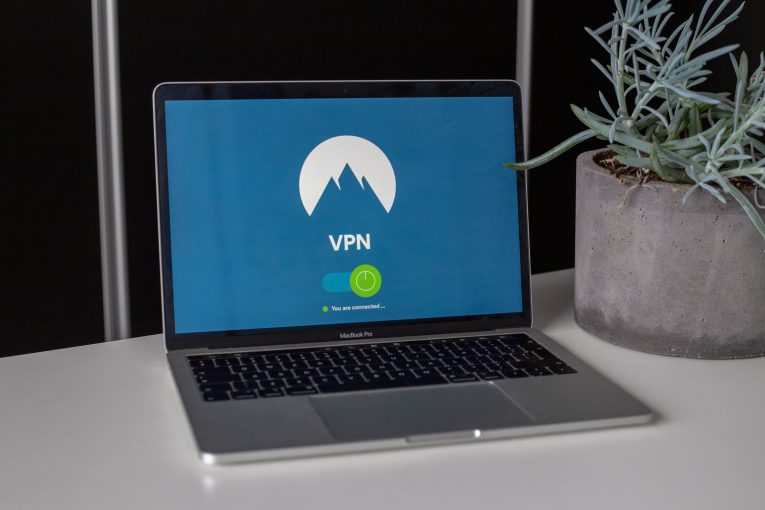
Table of Contents
Kas yra VPN?
Trumpas VPN yra „Virtual Private Network“. Tai yra svarbi internetinė priemonė, nes ji pagerina jūsų internetinį privatumą ir saugumą. Nors VPN gali būti gana patogus, jis ateina su savo problemomis, kurios gali sukelti prarastus VPN ryšius ir klaidas. Daugelis žmonių pranešė apie ryšio su VPN klaida 691 sutrikimą. Tai gali sukelti problemų, jei reikia naudoti VPN. Laimei, yra keletas būdų, kaip spręsti šią problemą. Jei gausite šią klaidą, pamatysite pranešimą, kuriame sakoma:
„VPN klaida 691
Nuotolinis ryšys buvo atmestas, nes jūsų nurodytas vartotojo vardo ir slaptažodžio derinys neatpažįstamas arba jūsų pasirinktas patvirtinimo protokolas neleidžiamas nuotolinės prieigos serveryje. "
Klaida yra Dial-Up klaida, kuri atsitinka, kai jūsų užmegztas ryšys nėra Dial-Up. 691 VPN klaida įvyksta, kai kliento ar serverio įrenginyje neteisingai nustatyti parametrai, tai reiškia, kad jis negali patikrinti ryšio. Paprastai 691 klaida atsiranda dėl neteisingo vartotojo vardo ar slaptažodžio. Kitais atvejais taip pat gali nutikti, kai naudojate viešą VPN ir bandote prisijungti prie VPN naudodamiesi neleidžiamu domenu arba reikalaujama, kad saugos protokolai neatitiktų.
Vartotojai praneša apie VPN klaidą 691, kai kyla problemų dėl tinklo protokolo nustatymų, nuotolinės prieigos leidimų, ugniasienės leidimų, ryšio problemų ir dar daugiau. Svarbiausias priežastis galima suskirstyti į tris kategorijas:
Neteisingas vartotojo vardas ir slaptažodis
Neteisingi ryšio saugos parametrai
Problemos dėl tinklo nustatymų
Kaip ištaisyti VPN klaidą 691
Čia yra keletas šios nemalonios VPN klaidos sprendimų
Įsitikinkite, kad prisijungimo ID ir slaptažodis yra teisingi
Tai labai paprastas klausimas, tačiau jis yra labiausiai paplitęs. Tam tikru metu VPN ryšys nepavyko su 691 klaida, kai neteisingas vartotojo vardas ar slaptažodis pasirodo, jei norite įsitikinti, kad slaptažodis teisingas, naudokite parinktį Rodyti slaptažodį.
Naudokite „Microsoft CHAP 2“ versiją
Kartais norėdami ištaisyti 691 klaidą turite naudoti „Microsoft CHAP 2“ versiją. Kodėl? Nes VPT naudoja skirtingus protokolus. Galite naudoti „Microsoft CHAP 2“ versiją atlikdami šiuos veiksmus:
- Paspauskite klavišą Win klavišas + X klavišų kombinacija, kad atidarytumėte „Windows“ meniu.
- Pasirinkite Tinklo jungtys.
- Suraskite savo VPN ryšį, dešiniuoju pelės mygtuku spustelėkite ir meniu pasirinkite Ypatybės.
- Paspauskite skirtuką Sauga.
- Paspauskite „Leisti šiuos protokolus“ ir pažymėkite varnelę šalia „Microsoft CHAP 2 versija (MS-CHAP v2)“.
- Išsaugokite pakeitimus paspausdami Gerai.
Jei klaida išlieka, išbandykite kitą parinktį.
Išjunkite parinktį „Įtraukti„ Windows “prisijungimo domeną“
Jei jūsų VPN ryšys nėra tinkamai sukonfigūruotas, tai turite padaryti.
- Paspauskite „Win Key“ + X klavišų kombinaciją, kad atidarytumėte „Windows“ meniu.
- Pasirinkite Tinklo jungtys.
- Suraskite savo VPN ryšį, dešiniuoju pelės mygtuku spustelėkite ir meniu pasirinkite Ypatybės.
- Pasirinkite Parinktys ir pašalinkite varnelę „Įtraukti„ Windows “prisijungimo domeną“.
- Išsaugokite pakeitimus paspausdami mygtuką Gerai.
Patikrinkite savo ryšio saugumą
- Paspauskite klavišą „Win Key + X“, kad atidarytumėte „Windows“ meniu.
- Pasirinkite Tinklo jungtys.
- Suraskite savo VPN ryšį, dešiniuoju pelės mygtuku spustelėkite ir meniu pasirinkite Ypatybės.
- Atidarykite skirtuką Sauga ir pažymėkite žymėjimą šalia Įprastiniai (rekomenduojami nustatymai).
- Yra skyrius su pavadinimu „Patvirtinkite mano tapatybę taip“ ir patikrinkite, ar pasirinkta parinktis „Leisti neužtikrintą slaptažodį“.
- Paspauskite skirtuke Parinktys ir pašalinkite varnelę šalia „Įtraukti„ Windows “prisijungimo domeną“.
- Norėdami išsaugoti pakeitimus, spustelėkite mygtuką Gerai.
Patikrinkite, ar problema buvo išspręsta, ir jei jos dar nebuvo, tada pereikite prie mūsų galutinio sprendimo.
Pakeiskite LANMAN parametrus
- Remiantis kai kuriomis ataskaitomis, pakeitus LANMAN parametrus buvo išvengta 691. klaidos. Štai kaip tai padaryti:
- Laikykite nuspaudę „Win“ klavišą ir paspauskite R.
- Įveskite dialogo langą „gpedit.msc“ ir paspauskite Gerai. Tai paleis vietinę grupės strategijos redaktorių.
- Eikite į Kompiuterio konfigūracija> „Windows“ nustatymai> Saugos parametrai> Vietinė politika> Saugos parinktys.
- Suraskite ir pasirinkite „Tinklo sauga: LAN tvarkyklės autentifikavimo lygis“.
- Paspauskite skirtuką „Vietiniai saugos nustatymai“ ir išskleidžiamajame meniu pasirinkite „Siųsti LM ir NTLM atsakymus“.
- Norėdami išsaugoti pakeitimus, paspauskite Gerai ir Taikyti.
- Tada paspauskite „Tinklo saugumas: minimali NTLM SSP seanso sauga“.
- Įjunkite parinktį „Reikalauti 128 bitų šifravimo“ ir įgalinkite parinktį „Reikalauti NTLMv2 seanso saugos“.
- Paspauskite Taikyti ir Gerai ir išsaugokite šiuos pakeitimus
- Iš naujo paleiskite kompiuterį.





